特大城市地图编辑器及图文教程
mapgis绘图编辑教程

mapgis绘图编辑教程No1 MAPGIS绘图步骤1、扫描图件;2、建立工作目录;3、矢量化图;4、建立工程和文件;5、建立标准图框;6、图件位移;7、误差校正;8、造区配色9、图例和责任表10、打印、必要时包括图形裁剪、数据转换、图形缩放、系统库编辑、图例关联等No2 图形处理—输入编辑一、输入编辑步骤主要步骤1、将图件进行扫描将图件进行扫描成灰度、或彩色、或二值。
** 若为*.JPG图则要在Photoshop中将*JPG水平,然后存为*.tiff 图。
2、建立相应的工作目录,即建立自已的工作文件夹。
如mapgis学习。
3、将扫描的图像(*.tiff图)拷入到工作文件夹中。
4、将系统库(相当于\mapgis65\slib文件夹)拷到或关系到工作文件夹中。
5、进行读图分析,看分几层。
如水系层(河流、水库、泉等),交通层(铁路、公路、小路、航空线等),断层层(各种断层),地层层(地层界线,地层区,地层注记等),矿产层(各种矿产符号及注解等)。
6、进行系统设置。
单击主菜单右下侧的按扭,弹出“MAPGIS环境设置”如下对话框:单击,将新建的工作文件夹设为工作目录。
单击,将新建的工作文件夹中的slib(色库)目录设为系统库目录。
系统临时目录可以不变化,保持原来的。
矢量字库目录对应CLIB。
7、装入光栅文件。
Mapgis65—图形处理—输入编辑——文件—打开工程或文件(或单击打开工程或文件快捷按钮)--弹出对话框—在文件类型中选“MAPGIS图像文件”,选中要装入的光栅文件—打开。
在工作区域中单击,按快捷工具更新窗口,也可单击右键,选“更新窗口”。
会发现图已装入。
8、编辑层名词典。
单击“图层”菜单—选最下面的,弹出“修改图层名称”对话框。
如右图。
分别选中相应的图层,如0,1,等等,在“当前层名”中输入相应的层名称。
在输入层名时,会有输不进的现象,此时,应拖动鼠标将“当前层名”文本框中从左到右进行选中,然后进行输入就可以了。
MapGIS K9 地图编辑器使用手册
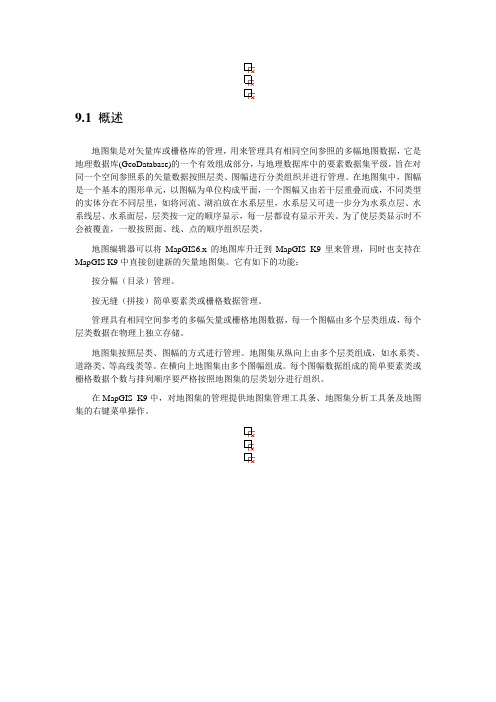
9.1 概述地图集是对矢量库或栅格库的管理,用来管理具有相同空间参照的多幅地图数据,它是地理数据库(GeoDatabase)的一个有效组成部分,与地理数据库中的要素数据集平级,旨在对同一个空间参照系的矢量数据按照层类、图幅进行分类组织并进行管理。
在地图集中,图幅是一个基本的图形单元,以图幅为单位构成平面,一个图幅又由若干层重叠而成,不同类型的实体分在不同层里,如将河流、湖泊放在水系层里,水系层又可进一步分为水系点层、水系线层、水系面层,层类按一定的顺序显示,每一层都设有显示开关。
为了使层类显示时不会被覆盖,一般按照面、线、点的顺序组织层类。
地图编辑器可以将MapGIS6.x的地图库升迁到MapGIS K9里来管理,同时也支持在MapGIS K9中直接创建新的矢量地图集。
它有如下的功能:按分幅(目录)管理。
按无缝(拼接)简单要素类或栅格数据管理。
管理具有相同空间参考的多幅矢量或栅格地图数据,每一个图幅由多个层类组成,每个层类数据在物理上独立存储。
地图集按照层类、图幅的方式进行管理。
地图集从纵向上由多个层类组成,如水系类、道路类、等高线类等。
在横向上地图集由多个图幅组成。
每个图幅数据组成的简单要素类或栅格数据个数与排列顺序要严格按照地图集的层类划分进行组织。
在MapGIS K9中,对地图集的管理提供地图集管理工具条、地图集分析工具条及地图集的右键菜单操作。
9.2 地图集库管理工具地图集库管理工具用于对地图集整体的处理操作,包括地图集创建、删除、接图表输出、属性查看、接边处理等。
在地图编辑器工具栏的空白处右键,加载“地图集库管理工具”,如图9.2-1所示。
图9.2-1地图集库管理工具9.2.1地图集创建地图集创建包含4个步骤:(1)新建地图集;(2)生成图幅;(3)新建层类;(4)入库。
9.2.1.1新建地图集功能说明创建新的空地图集。
操作步骤1. 点击“地图集库管理工具”栏上的新建地图集按钮,弹出如图9.2-2所示对话框。
最详细mapgis作图步骤.

内蒙古通辽市开鲁县高标准 基本农田项目工作技术总结
现状图编制流程与方法
实测图处理
在实测图(cad格式)中进行项目范围线的圈定,将比较明显的没有闭合的线 闭合方便后期mapgis中拓补成区,然后将文件另存为“成区线.dxf”格式。 利用mapgis将“成区线.dxf”文件转换为“成区线.wl”文件。使用“其他”命 令中的①检查重叠弧线-重叠线检查-删除重叠线 ②“拓补错误检查-线拓补 错误检查“把检查出来的错误修正。 ③自动剪短线④线转弧段 ⑤拓补重建, 通过以上5个步骤形成不同颜色的分区。 成区完成后,参照《云南省土地整治技术培训规程汇编》,把区刷成相对应的地 类颜色,并添加结构属性“现状地类名称”及“土地权属名称”,完善每一个区 的这两个属性,方便后期统计各地类的面积。 从实测图中将各种现状要素(等高线,田坎、地类界线、道路、沟渠、地类符 号等)转换到mapgis中,并参照《云南省土质整治技术培训规程汇编》附录A 内容,参照各图式、图例参数修改为对应颜色及线性。同样需要为沟渠、道路 添加结构属性,方法与区属性添加相同。 将范围线套入当地的二调图中,选取缩略图需要反映要素如:等高线(计曲线) 、水系、道路、村庄等。圈定缩略图范围,裁剪保存后将这些要素颜色线性调整 为附录A对应的图例样式,对缩略图整图变换缩小后,放到项目区右上方。 制作拐点坐标,并在图上表示出来,将拐点坐标及现状地类面积按照《规程汇 编》表格样式在excel中进行统计,最后利用mapgis中“excel功能”将该表粘 贴到图框内合适的位置。 圈定适当大小的范围做为项目区图框范围,制作图框。将图例、图签、拐点坐标 表及项目现状地类统计表放到图框内预留空白处,图框四角坐标转换为经纬度。
1、将范围线套入二调图。 2、二调图需要反映的要素有:等高线(计曲 线)、水系、村庄、道路。在范围线外1-2km 的地方画一个矩形,命名为边框线。 3、使用 插件中“1辅助工具-裁剪 工具-选线裁剪”(即选择边框线) 4、在mapgis中对新保存的文件进行编辑,使 用“T其它-整图变换-鼠标自定义参数”
城市规划图绘制方法优质课件

设置辨别率 轮廓边线加粗:【编辑】 →【描边】,设置“宽度”像素值
城市规划CAD
Photoshop后期处理技巧
制作路面
选择路面,先填充白色 选择路面,增长杂色:【滤镜】 →【杂色】 →【添加杂色】
道路网
中心线→道路网→交叉口修剪
地块分界线、创建各类用地地块面(region) 计算各类用地并检验用地平衡情况 用地色块填充、地块文字标注 城市规图划C例AD、图框、图鉴制作
要点,注意事项
地形图
矢量(以便,数据量大);栅格(速度快,pcx格式);拼贴
绘图单位
一般采用m,以便背面旳面积计算
水面绘制
用Pline勾绘水面边界,然后Pedit编辑边界——样条曲线
草地
勾绘草地边界,PS中填充颜色/图案
灌木
“云线”绘制灌木或CAD设计中心图库引用
欣赏植物、行道树
CAD设计中心引用图库中旳欣赏植物,或PS再插入欣赏植物 行道树:等距离插入块 Measure/ 【绘图】→【点】→【定距等分】/【定数等分】
与图“CAD 线型库”
城市规划CAD
总规绘图技术2:导入光栅图
栅格地形图、遥感影像···
只是引用链接,栅格图不存储在dwg文件中 可剪裁边界,设置亮度、对比度等,可移动,缩放
插入图像
菜单【插入】→【光栅图像】 Imageattach 地形图配准-缩放百分比 地形图配准-位置:地形图右下角点旳坐标值(x,y)
栅格图像编辑
裁剪:【修改】→【剪裁】→【图像】/ imageclip 调整图像亮度等:
【修改】→【对象】→【图像】→【调整】 /imageadjust
地图编辑器生成
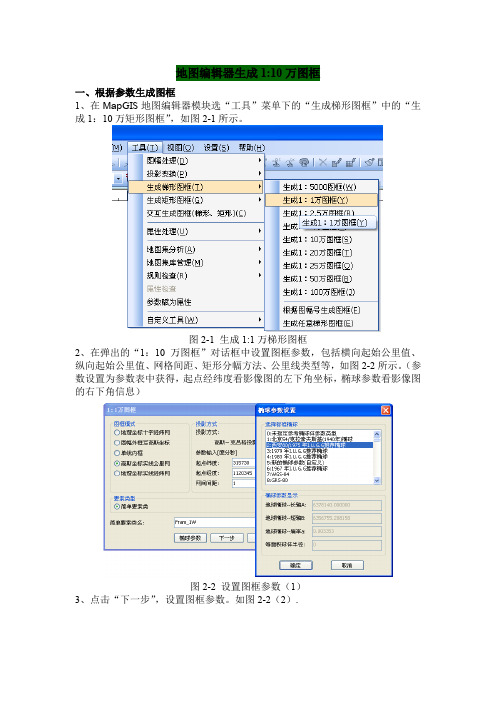
地图编辑器生成1:10万图框
一、根据参数生成图框
1、在Map GIS地图编辑器模块选“工具”菜单下的“生成梯形图框”中的“生成1:10万矩形图框”,如图2-1所示。
图2-1 生成1:1万梯形图框
2、在弹出的“1:10万图框”对话框中设置图框参数,包括横向起始公里值、纵向起始公里值、网格间距、矩形分幅方法、公里线类型等,如图2-2所示。
(参数设置为参数表中获得,起点经纬度看影像图的左下角坐标,椭球参数看影像图的右下角信息)
图2-2设置图框参数(1)
3、点击“下一步”,设置图框参数。
如图2-2(2).
图2-2 设置图框参数(2)
4、选择生成图框的存放数据库,如图2-3所示。
图2-3 保存图框
系统会自动把生成的图框添加到当前地图文档中,鼠标在视图窗口右击复位创库,如图2-4所示。
图2-4 生成1:1万图框5、完成。
(完整版)Mapgis图形编辑技巧
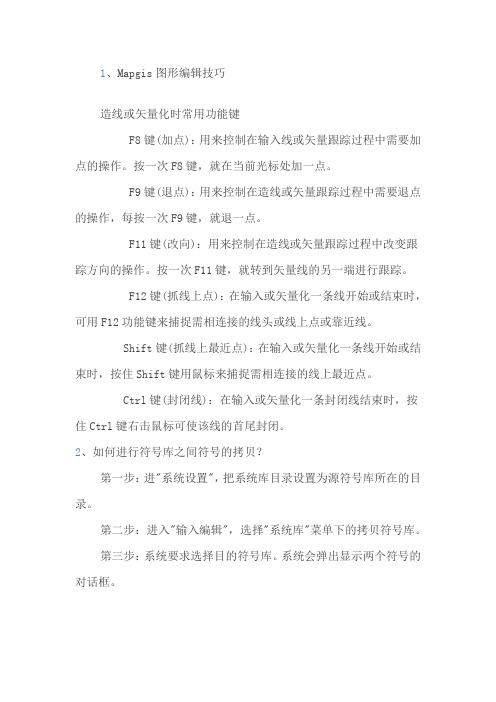
1、Mapgis图形编辑技巧造线或矢量化时常用功能键F8键(加点):用来控制在输入线或矢量跟踪过程中需要加点的操作。
按一次F8键,就在当前光标处加一点。
F9键(退点):用来控制在造线或矢量跟踪过程中需要退点的操作,每按一次F9键,就退一点。
F11键(改向):用来控制在造线或矢量跟踪过程中改变跟踪方向的操作。
按一次F11键,就转到矢量线的另一端进行跟踪。
F12键(抓线上点):在输入或矢量化一条线开始或结束时,可用F12功能键来捕捉需相连接的线头或线上点或靠近线。
Shift键(抓线上最近点):在输入或矢量化一条线开始或结束时,按住Shift键用鼠标来捕捉需相连接的线上最近点。
Ctrl键(封闭线):在输入或矢量化一条封闭线结束时,按住Ctrl键右击鼠标可使该线的首尾封闭。
2、如何进行符号库之间符号的拷贝?第一步:进"系统设置",把系统库目录设置为源符号库所在的目录。
第二步:进入"输入编辑",选择"系统库"菜单下的拷贝符号库。
第三步:系统要求选择目的符号库。
系统会弹出显示两个符号的对话框。
第四步:在对话框的左边,选择要拷贝的符号,在右边给这个符号选择一个合适的位置,最好将此符号放置目的符号库的尾部。
然后,选择红色的箭头,这样就实现了符号库之间的拷贝。
用插入、删除的操作来实现符号库的编辑。
按确定按钮后,退出操作。
3、几个MAPGIS 图形编辑技巧1、数字“0”的巧用1.1做图时经常遇到铁路、公路、高速公路交织穿插在一起。
按一般的制图原则,有上下关系之分,高速公路在最上层,可压盖其它线状地物,高级道路可压盖低级道路,道路又可以压盖河流。
而作业者操作时往往容易忽视先后顺序,把应该是上层的内容绘到了下层,如果删除重绘,显然比较费工,在此介绍一种简单易行的操作方法:(1)单击“线编辑”菜单,点击“造平行线”命令。
(2)选择要移到上层的那条线,系统会提示你输入产生的平行线距离,你可设定为“0”,这时这条线自然移到了上层。
Cs地图编辑图文教程

Cs地图编辑图文教程a、打开你的wc(或者叫valve hammer editor),选择文件--新建(Cs地图文件不能用中文名称、空格、括号等符号命名,否则会有运行不了或者编译错误的问题。
)b、首先,我们来确认一些设置,这些设置是做一个布局整齐的地图所必须的,如图c、还是设置,呵呵,这是个人的作图习惯设置,有人喜欢用一个视图作图,我就是。
有人喜欢用多视图作图,我们按照自己的习惯设置吧:到菜单的“工具--参数设置”,打开设置对话框选中的话,程序主界面将是这样的视图的手动切换方法:不选的话将是这样的选择工具说明选择单个或相邻的多目标:直接点击或框选目标,如图,左边为选中中间未选中。
呵呵,练练吧!拷贝物体:如图:把鼠标指针放到以选物体时指针形状会变为“十”字状,这时我们可以按住鼠标左改变物体大小:,把鼠标把鼠标指针放到以选物体边上的白色方点时,指针形状会改变形状(如图),这旋转物体:把鼠标指针放到以选物体时指针形状会变为“十”字状,单击鼠标左键,物体将会变成,这时我们可以参照上面的方法通过转动上面的白色圆点来旋转物体。
倾斜物体:把鼠标指针放到以选物体时指针形状会变为“十”字状,,这时我们可以参照上面的方法通过转动上面的白色方点来倾斜物体。
各种工具的说明选择工具放大镜照相机创造点实体的工具创造固体的工具纹理贴图工具应用当前纹理的工具印花纹理贴图工具裁剪工具顶点编辑用的工具只能从实体的中心点选择该实体。
设置的使用选择条件。
一试就知道允许用鼠标框选对象。
设置的使用选择条件。
一试就知道,例图的纹理名称)和图象(,例、我们在用工具创造固体的时候,都是用这个窗口显示的纹理来作为默认固体纹理的。
、是使用当前纹理的工具。
这个“当前”指的就是上面显示的纹理。
我们一般这样使用这个主要用途是把地图里所有左边显示的纹理:上面的框是和工具密切相关的。
我们用做固体的时候,可以做成不同的形状(呵呵,地图包含要素1、制作一个由固体组成的密闭空间2、放置双方玩家3、放置光线网格大小为32;“对齐到网格”功能开启1、打开你的wc,选择文件--新建2、到top视图,使用工具拖曳出一个方块,回车。
MapGIS实验1地图编辑、矢量化、拓扑编辑、图层操作

第二部分MapGIS软件使用MapGIS实验一:地图编辑、矢量化、拓扑编辑、图层操作一、目的要求掌握运用MapGIS进行地图扫描矢量化的基本原理、方法和步骤,熟悉MapGIS 地图编辑模块、矢量化模块、拓扑编辑模块、属性管理模块的使用。
二、操作内容参考实验指导书介绍的方法,利用提供的扫描地图进行屏幕跟踪矢量化,并建立拓扑数据结构。
修改属性结构表,并挂接属性数据。
四、操作步骤1、启动MapGIS6.7并进入图形处理→输入编辑子系统。
2、新建文件→装入光栅文件(选择“山东地市行政区划图”)→工作区→存文件→存线文件(将文件保存在你熟悉的路径下,如D:\),看下图:3、线编辑→参数编辑→修改缺省线参数(一般选折线,定义线型、辅助线型,宽度,X、Y 值,图层等)。
4、矢量化→交互式矢量化(对图像中的每个线条进行矢量化)。
提示:编辑过程中按F5键放大窗口,F7键缩小窗口,F6键移动窗口,F8键在当前线上增加一个点,F9键取消当前线上最后一个点。
在自动跟踪过程中,如果出现错误,则可以按F9键不断退回。
注意:编辑过程中应当经常存盘;每条线跟踪一次。
如下图:5、编辑完成后,进行多边形拓扑关系错误检查过程。
具体操作包括:其它→自动剪断线→清除微短线→清除线重叠坐标及自相交→清除微短线→自动线结点平差→线拓扑错误检查。
提示:如果其中的任何一步提示有错误,则按照步骤6中的方法对每一个错误分别进行修正。
6、如果拓扑错误检查有错误,则利用线编辑工具对错误进行修正,直至在进行“线拓扑错误检查”时没有错误为止。
提示:线编辑工具都在“线编辑”菜单中,最常使用的工具包括:剪断线→有剪断点;线上加点;线上删点;线上移点;线结点平差→区圆心值;删除线;联接线。
如下图:7、当没有拓扑错误时,进行多边形拓扑关系建立。
具体操作包括:其它→线转弧段(存区文件,输入新文件名,将文件保存在你熟悉的路径下,如D:\)。
8、工作区→装入文件→装入区文件(新存的文件)→其它→拓扑重建。
(整理)SuperMapGIS制图说明.
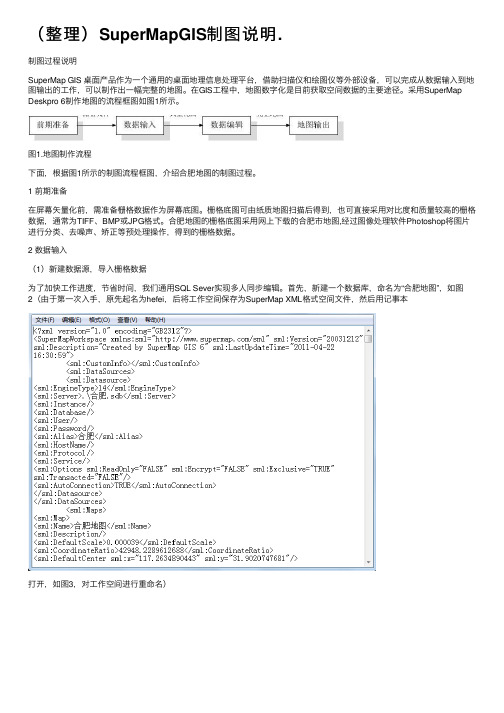
(整理)SuperMapGIS制图说明.制图过程说明SuperMap GIS 桌⾯产品作为⼀个通⽤的桌⾯地理信息处理平台,借助扫描仪和绘图仪等外部设备,可以完成从数据输⼊到地图输出的⼯作,可以制作出⼀幅完整的地图。
在GIS⼯程中,地图数字化是⽬前获取空间数据的主要途径。
采⽤SuperMap Deskpro 6制作地图的流程框图如图1所⽰。
图1.地图制作流程下⾯,根据图1所⽰的制图流程框图,介绍合肥地图的制图过程。
1 前期准备在屏幕⽮量化前,需准备栅格数据作为屏幕底图。
栅格底图可由纸质地图扫描后得到,也可直接采⽤对⽐度和质量较⾼的栅格数据,通常为TIFF、BMP或JPG格式。
合肥地图的栅格底图采⽤⽹上下载的合肥市地图,经过图像处理软件Photoshop将图⽚进⾏分类、去噪声、矫正等预处理操作,得到的栅格数据。
2 数据输⼊(1)新建数据源,导⼊栅格数据为了加快⼯作进度,节省时间,我们通⽤SQL Sever实现多⼈同步编辑。
⾸先,新建⼀个数据库,命名为“合肥地图”,如图2(由于第⼀次⼊⼿,原先起名为hefei,后将⼯作空间保存为SuperMap XML格式空间⽂件,然后⽤记事本打开,如图3,对⼯作空间进⾏重命名)图2.新建数据库图3⽤记事本打开⽂件然后打开SuperMap Deskpro6.0新建数据源如图4图4新建数据源然后导⼊栅格数据,数据源坐标系需要设置为与原图⼀样的坐标系。
由于地图原图并未给出坐标系信息,通过查阅相关资料并从实际需要出发,将坐标系设置为Gauss_Kruger投影坐标系,详细投影信息如图5所⽰。
然后,选择“导⼊数据集”,将栅格数据导⼊到合肥地图数据源中。
图5投影信息(2)地图配准导⼊的栅格数据是没有空间位置的,为了对栅格数据赋予实际地物空间的位置,需要对其进⾏配准,对栅格图进⾏坐标和投影的校正,以使得其坐标准确。
同时配准也可以纠正由于各种因素引起的图形变形。
SuperMap Deskpro 6提供了两种配准⽅式:⼀是采⽤参考图层进⾏配准,⼆是直接输⼊样点的实际坐标进⾏配准;并且提供了四种配准⽅法:矩形配准(2个控制点),线性配准(⾄少4个控制点),多项式配准(⾄少7个控制点),偏移配准(仅需要⼀个配准点)“合肥地图”的配准采⽤直接输⼊控制点的⽅式进⾏配准,配准过程遵循如下原则:1)控制点的精度会直接影响到影像配准的精度,应当选择精度较⾼的控制点;2)控制点的分布也会影响到影像配准的精度,如果控制点集中在某⼀区域,只会反映该区域的变形趋势,⽽不能反映整个图像。
地图编辑器用法

2.地图编辑器是如何分割载入其中的图片 2.地图编辑器是如何分割载入其中的图片 对于加载到地图编辑器中的图片,迷宫地 图编辑器是把图片从左上角开始划分为 32*32的小格子,而分层地图编辑器则是默 32*32的小格子,而分层地图编辑器则是默 认情况下为30*30的小格子, 认情况下为30*30的小格子,需要时可根据自 己需要更改。 例如800*600的图片在迷宫地图编辑器中会 例如800*600的图片在迷宫地图编辑器中会 被分为25行19列,在分层地图编辑器中就可 被分为25行19列,在分层地图编辑器中就可 改变小格子的长宽得到更适合的行和列。
以下面的方法来说明如何读入文件信息:
bool ReadMap(char* lpszPathName)//读取地图文件 lpszPathName)//读取地图文件 { /*打开地图文件进行写入*/ /*打开地图文件进行写入* FILE *fp=fopen(lpszPathName,"rb"); if (!fp) { return false; } /*读入地图数组*/ /*读入地图数组* fseek(fp,32,SEEK_SET);//读入地图文件头 fseek(fp,32,SEEK_SET);//读入地图文件头 fread(&m_Width,4,1,fp); fread(&m_Height,4,1,fp);
ห้องสมุดไป่ตู้
fread(m_Cell,sizeof(stCell),m_Width*m_Height,fp); fclose(fp); return 0; }
该方法的参数是要读入文件的路径,如
“resource\\background.dat” resource\ background.dat”
地图diy的使用方法

地图diy的使用方法要使用地图DIY,您可以按照以下步骤进行操作:1. 选择地图工具:首先,您需要选择一个地图DIY工具或软件。
一些常见的地图DIY工具包括Google地图,Baidu地图,ArcGIS和QGIS等。
您可以根据自己的需求选择适合您的工具。
2. 收集地理数据:在DIY地图之前,您需要收集所需的地理数据。
这可以包括您想显示在地图上的位置,道路,建筑物,河流等等。
您可以使用GPS设备,地理信息系统(GIS)数据或通过在地图上标注位置来收集这些数据。
3. 创建地图:根据您选择的工具,您可以开始创建自己的地图。
使用工具的功能,您可以添加标记,绘制线条或多边形,更改颜色和样式等。
您可以根据需要在地图上添加文本或图标。
4. 添加图层:根据需要,您可以添加不同的图层到您的地图上。
这可以让您在同一个地图上显示不同的信息。
例如,在一个旅游地图中,您可以创建一个图层来显示景点,另一个图层来显示餐馆等。
5. 调整地图样式:根据您的偏好,您可以调整地图的样式。
您可以更改地图的背景颜色,字体,图标大小,线条粗细等。
您可以尝试不同的样式以获得满意的结果。
6. 导出地图:完成地图制作后,您可以选择将地图导出为图像文件(如PNG或JPEG)或将其嵌入到网页中。
这样,您就可以与其他人分享您的地图了。
7. 更新和编辑:一旦您完成了地图的制作,您可能会发现需要进行一些更新或编辑。
您可以随时返回到地图DIY工具中,并根据需要进行更改和编辑。
请注意,具体的操作步骤可能因所选择的工具而有所不同。
因此,在使用特定的地图DIY工具之前,您可能需要参考该工具的文档或教程。
地图编辑器使用说明

地图编辑器使用说明地图编辑器使用说明————————————————————————————————作者:————————————————————————————————日期:地图编辑器使用说明一、电子地图的相关概念:电子地图:通常我们所看到的地图是以纸张、布或其他可见真实大小的物体为载体的,地图内容是绘制或印制在这些载体上。
而电子地图是存储在计算机的硬盘、软盘、光盘或磁带等介质上的,地图内容是通过数字来表示的,需要通过专用的计算机软件对这些数字进行显示、读取、检索、分析等。
工作空间:工作空间管理的是用户的工作环境,用于保存用户的工作环境和工作过程中操作和处理的所有数据,包括数据源、地图名、布局和资源等内容,如下图所示:1、工作空间中存放了数据源相对于工作空间文件(扩展名为*.smw)的相对路径、数据源别名、数据源打开方式(只读、独占、事务、加密四种方式)等信息。
由于工作空间存放的是数据源的相对路径和打开别名,而不是存储和拷贝整个数据源,因此工作空间文件可以和数据源(文件)分开存放,而且通常文件大小比数据源文件(扩展名为*.SDB,*.SDD)小。
空间数据仍然存储于数据源中。
2、地图主要存放相关数据集叠加显示而形成的图层。
它存储了地图中每个图层对应的数据源和数据集,显示风格、显示比例以及图层的状态信息(显示、选择、编辑、捕捉等)。
3、工作空间中的布局存储的是布局中的地图对象对应的地图名、各个制图要素对象的位置和大小以及相互关系(叠放的层次、是否成组、比例尺与地图间的对应关系等)。
4、资源存放了系统中打开和制作的符号、线型和填充符号。
5、在使用工作空间时需注意,工作空间作为用户的工作环境只有一个。
因此,工作空间控件在同一个应用程序中只需加载一次,打开一个工作空间的同时必须关闭另一个工作空间。
数据源:数据源是存储空间数据的场所。
空间数据存放于数据源中,任何对空间数据的操作都需要先打开或者获得数据源。
游戏地图编辑器使用指南

游戏地图编辑器使用指南游戏地图编辑器使用指南1.简介游戏地图编辑器是一个强大的工具,用于创建和编辑游戏地图。
本文档将详细介绍地图编辑器的各项功能和操作指南。
2.系统要求在使用地图编辑器之前,请确保您的计算机满足以下最低系统要求:- 操作系统:Windows 7或更高版本- 处理器:双核心2.0 GHz或更高- 内存.4 GB RAM或更高- 显卡:支持OpenGL 3.0或更高的显卡- 存储空间:至少100 MB可用空间3.安装和启动安装地图编辑器的步骤如下:a) 地图编辑器安装程序。
b) 双击安装程序并按照提示完成安装过程。
启动地图编辑器的步骤如下:a) 在桌面或应用程序列表中找到地图编辑器的图标。
b) 双击图标以启动地图编辑器。
4.界面概览地图编辑器的界面由以下几个主要组件组成:a) 菜单栏:提供各种编辑器功能的菜单选项。
b) 工具栏:包含常用工具的快捷按钮,如绘制、擦除等。
c) 地图视图:显示当前编辑的地图。
d) 属性面板:显示当前选择的地图元素的属性。
e) 图层面板:显示地图的各个图层,并控制其可见性和顺序。
f) 资源库:包含各种可用的地图元素和素材。
5.创建新地图要创建新地图,请按照以下步骤操作:a) 打开地图编辑器。
b) 菜单栏中的“文件”选项。
c) 选择“新建地图”选项。
d) 输入地图的名称和尺寸。
e) “确定”按钮创建新地图。
6.编辑地图地图编辑器提供了多种工具和功能,用于编辑地图,如绘制、擦除、拖放等。
下面是一些常用操作的步骤:a) 选择绘制工具。
b) 在地图视图中并拖动以绘制地图元素。
c) 使用擦除工具删除地图上的元素。
d) 在资源库中选择要添加的元素,然后将其拖放到地图上。
e) 使用选择工具选择和移动地图元素。
f) 调整地图元素的属性,如大小、旋转角度和透明度。
7.保存和导出地图在编辑地图后,您可以选择保存地图以便将来继续编辑,或导出地图以在游戏中使用。
以下是保存和导出地图的步骤:a) 菜单栏中的“文件”选项。
城市规划cad教程
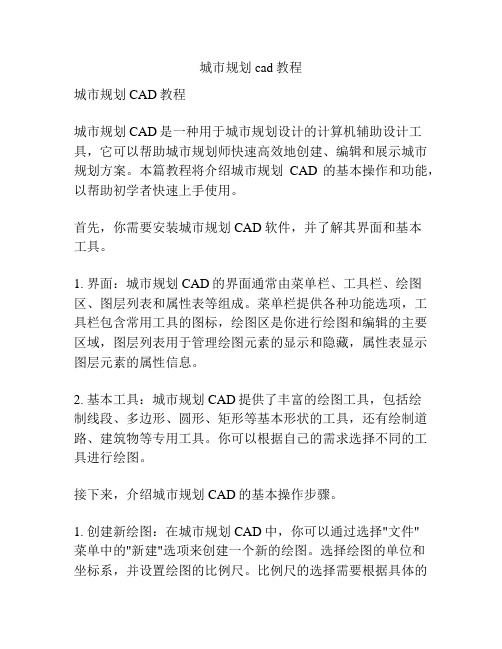
城市规划cad教程城市规划CAD教程城市规划CAD是一种用于城市规划设计的计算机辅助设计工具,它可以帮助城市规划师快速高效地创建、编辑和展示城市规划方案。
本篇教程将介绍城市规划CAD的基本操作和功能,以帮助初学者快速上手使用。
首先,你需要安装城市规划CAD软件,并了解其界面和基本工具。
1. 界面:城市规划CAD的界面通常由菜单栏、工具栏、绘图区、图层列表和属性表等组成。
菜单栏提供各种功能选项,工具栏包含常用工具的图标,绘图区是你进行绘图和编辑的主要区域,图层列表用于管理绘图元素的显示和隐藏,属性表显示图层元素的属性信息。
2. 基本工具:城市规划CAD提供了丰富的绘图工具,包括绘制线段、多边形、圆形、矩形等基本形状的工具,还有绘制道路、建筑物等专用工具。
你可以根据自己的需求选择不同的工具进行绘图。
接下来,介绍城市规划CAD的基本操作步骤。
1. 创建新绘图:在城市规划CAD中,你可以通过选择"文件"菜单中的"新建"选项来创建一个新的绘图。
选择绘图的单位和坐标系,并设置绘图的比例尺。
比例尺的选择需要根据具体的规划要求来确定。
2. 绘制地块:在绘图区中使用绘图工具绘制地块的外轮廓。
可以使用矩形工具绘制矩形地块,或使用多边形工具绘制不规则形状的地块。
绘制完成后,可以选择地块,并在属性表中设置地块的属性信息,如用途、面积等。
3. 绘制道路:在城市规划中,道路是一个重要的组成部分。
使用道路绘制工具,在绘图区中绘制道路的中心线。
可以选择不同的道路类型,如高速公路、城市道路、人行道等。
绘制完成后,可以对道路进行修整、修改或删除。
4. 设计建筑物:使用建筑物绘制工具,在绘图区中绘制建筑物的平面布局。
可以选择不同的建筑物类型,如住宅、商业建筑、公共设施等。
绘制建筑物时要考虑到城市规划的要求,如建筑物的高度、占地面积等。
5. 添加标注和符号:在城市规划CAD中,你可以添加标注和符号以便更好地展示你的设计方案。
如可快速准确进行地图学编辑教程-

现代地图中,等高线法、晕渲法及分层设色 法最为常用。
地图学教程
§1普通地图的内容要素及其表示
(1) 等高线法
以等间隔的水 平面穿过三维地形 表面,将其相交的 轨迹正射投影于平 面上,所得到的相 同高度点的连线即 为等高线。
地图学教程
没有统一指定的编图规范与实施规则。
可以针对地图的具体用途,目的和服 务对象,确定地图表现的内容和形式。
从地图投影,比例尺选择,内容选取, 图例符号设计,色彩运用,乃至图面配置 设计风格等,均有很大的灵活性。
地图学教程
§3 地理图的设计与编制
3.地图资料的多样性与精度的不均一性
地理图的比例尺往往比较小,制图区 域比较大,制图资料的种类,精度和现势 性都存在很大差别。
§1普通地图的内容要素及其表示
居 民 点 的 表 示
交通网
地图学教程
§1普通地图的内容要素及其表示
交通网是连接 居民点之间的 纽带,是居民 点彼此间进行 各种政治,经 济,文化,军 事活动的重要 通道。
地图学教程
§1普通地图的内容要素及其表示
境界
境界:包括政治区划界和行政区划界。
政治区划界:包括国与国之间的已定国界, 未定国界及特殊的政治与军事分界。
§1普通地图的内容要素及其表示
1:2.5万 地形图
辽宁师范大学城环学院 GIS与资源环境专业
Email: hfr_dl@
地图学教程
§1普通地图的内容要素及其表示
地貌要素的表示
在两维平面上表示三维地貌形态,且能实施 高度、坡度的量测,并给人以立体视觉感受,是 人们多年来不断探索和追求的一个重要领域。
MapGIS制作地图入门详细图文过程

实验一根据图幅号校正一、实验过程1:打开MapGIS软件地图编辑器,选择添加图层,右键当前编辑,矢量化光栅文件求反,栅格几何校正工具,开始校正。
2:控制点信息,删除原控制点,图幅生成控制点,输入图幅信息,图幅坐标确定,生成GCP点,顺序修改所有控制点,计算控制点残差。
保存控制点信息。
3:校正预览,逐格网校正,结束栅格校正。
4:移除现图幅,添加保存的校正后图幅,单击图幅下方单位进行地理坐标系与单位的修改,保存文件。
二、实验结果1:控制点信息控制点ID 校正点X坐标校正点Y坐标参照点x坐标参照点Y坐标RMS 1, 646.482715, 3924.965002, 566141.378498, 3352705.817095, 2.33229 2, 1319.616256, 3926.175857, 567000.000000, 3352711.047855, 0.47576 3, 2105.612795, 3928.583756, 568000.000000, 3352717.224861, 1.88233 4, 2891.690571, 3932.203788, 569000.000000, 3352723.493424, 2.05069 5, 3676.324833, 3936.795278, 570000.000000, 3352729.853450, 1.18464 6, 4462.645330, 3941.796375, 571000.000000, 3352736.305067, 0.38865 7, 5247.522314, 3945.602207, 572000.000000, 3352742.848115, 1.18878 8, 5369.474367, 3946.152117, 572154.393966, 3352743.866466, 0.77375 9, 5371.232172, 3744.519111, 572152.702660, 3353000.000000, 0.14592 10, 5250.292335, 3743.356495, 572000.000000, 3353000.000000, 1.0661 11, 4465.566082, 3734.575373, 571000.000000, 3353000.000000, 0.15665 12, 3679.796581, 3725.954750, 570000.000000, 3353000.000000, 0.19613 13, 2894.107330, 3717.334128, 569000.000000, 3353000.000000, 0.2136 14, 2108.658828, 3708.793756, 568000.000000, 3353000.000000, 0.39921 15, 1322.648577, 3700.092883, 567000.000000, 3353000.000000, 0.27055 16, 648.565838, 3692.447965, 566139.597831, 3353000.000000, 1.913 17, 5375.691643, 2961.628723, 572146.098325, 3354000.000000, 2.64997 18, 5261.626009, 2960.600111, 572000.000000, 3354000.000000, 2.57857 19, 4476.418257, 2951.176990, 571000.000000, 3354000.000000, 1.72425 20, 3690.889505, 2942.155118, 570000.000000, 3354000.000000, 1.34634 21, 2905.280504, 2933.213496, 569000.000000, 3354000.000000, 1.06606 22, 2119.430752, 2923.950875, 568000.000000, 3354000.000000, 0.44094 23, 1332.939002, 2914.929003, 567000.000000, 3354000.000000, 0.7242324, 653.858968, 2906.753311, 566133.543852, 3354000.000000, 1.17052 25, 5382.075715, 2172.960330, 572139.492212, 3355000.000000, 1.59451 26, 5272.959683, 2171.824986, 572000.000000, 3355000.000000, 1.352 27, 4487.832181, 2163.124113, 571000.000000, 3355000.000000, 1.40533 28, 3701.741680, 2154.824491, 570000.000000, 3355000.000000, 1.02457 29, 2916.533928, 2146.203868, 569000.000000, 3355000.000000, 1.0944 30, 2130.042177, 2137.342496, 568000.000000, 3355000.000000, 1.24635 31, 1343.791177, 2129.123123, 567000.000000, 3355000.000000, 1.14174 32, 660.033564, 2121.459894, 566127.488241, 3355000.000000, 1.31307 33, 5388.297889, 1387.421667, 572132.884319, 3356000.000000, 1.93853 34, 5284.855106, 1386.741355, 572000.000000, 3356000.000000, 1.57483 35, 4498.925105, 1378.200983, 571000.000000, 3356000.000000, 1.40035 36, 3713.155603, 1370.142110, 570000.000000, 3356000.000000, 0.83705 37, 2927.225602, 1361.360987, 569000.000000, 3356000.000000, 0.89351 38, 2140.814102, 1352.981115, 568000.000000, 3356000.000000, 0.7887 39, 1354.322352, 1344.280243, 567000.000000, 3356000.000000, 1.43164 40, 665.645129, 1337.289961, 566121.431000, 3356000.000000, 0.36846 41, 5395.240914, 606.858484, 572126.274649, 3357000.000000, 2.68089 42, 5295.867780, 605.670219, 572000.000000, 3357000.000000, 2.54358 43, 4510.339029, 596.808847, 571000.000000, 3357000.000000, 2.40403 44, 3724.409027, 587.626475, 570000.000000, 3357000.000000, 1.83249 45, 2938.077777, 578.203354, 569000.000000, 3357000.000000, 0.9325 46, 2151.265027, 569.422232, 568000.000000, 3357000.000000, 1.29546 47, 1365.335026, 560.239861, 567000.000000, 3357000.000000, 1.25369 48, 671.014664, 552.397766, 566115.372128, 3357000.000000, 0.47716 49, 672.480188, 301.041234, 566113.401831, 3357325.134338, 4.08226 50, 1368.414115, 301.430729, 567000.000000, 3357330.543362, 1.99574 51, 2155.534264, 303.509483, 568000.000000, 3357336.730745, 0.9098 52, 2942.013401, 306.238628, 569000.000000, 3357343.009677, 1.80104 53, 3728.493527, 310.420460, 570000.000000, 3357349.380416, 1.55643 54, 4514.091889, 314.530442, 571000.000000, 3357355.842691, 1.02215 55, 5300.092490, 317.444865, 572000.000000, 3357362.396772, 1.60508 56, 5397.272976, 317.317474, 572123.873477, 3357363.214949, 2.017292:校正结果图实验二手动方式输入控制点校正一、实验过程1:打开MapGIS软件地图编辑器,选择添加图层,右键当前编辑,矢量化光栅文件求反,栅格几何校正工具,开始校正。
地图编辑器 用户说明书

地图编辑器用户操作手册一、 概述地图编辑器(Map Editor)是Mapabc API地图服务的后台数据管理平台。
此平台适用于各种企业和个人用户。
根据用户需求,可定制符合用户行业需求的地图数据模板。
基于不同用户的地图数据模板,平台通过直观的地图展现方式,提供了地图创建和地图管理功能。
编辑器用户登录平台后,可创建和管理自己的点、线、面数据。
二、 功能介绍2.1 登录打开浏览器,输入地址:,进入编辑器登录页面,如图1所示:图1在登录界面分别输入:企业ID、用户名、密码,点击“确定”,进入地图编辑器主页面,如图2所示:图22.2主界面简介如图2所示,1区为功能栏,可提供:地图创建、地图管理、用户管理、修改密码、显示登录用户信息等功能;2区为地图展示区;3区为地图信息展示区。
2.3创建地图点击功能栏中的“创建地图”,进入创建地图页面,如图3所示:图3123123如图3所示,1区为搜索条,点击搜索条的“选择城市”,可以切换地图的城市;在搜索条中输入关键字,点击“搜索定位”,可以搜索当前地图中的POI 信息,此功能可以辅助定位标注位置;点击搜索条中的“清除搜索”,可以清除当天地图中的POI信息。
2区为地图创建工具条,点击“创建点”图标,可在地图中标注点;点击“创建线”图标,可在地图中标注线;点击“创建面”图标,可在地图中标注面。
3区为地图创建信息区,在此输入各种地图辅助信息后,点击“保存”,可将创建的地图记录保存。
2.3地图管理点击功能栏中的“地图列表”,进入地图管理页面,如图4所示:1图4如图4所示,1区为地图信息管理区,用户创建的所有地图数据展现于此。
点击“编辑”,可编辑修改一条地图数据;点击“删除”,可删除一条数据;选中“显示”复选框,可在地图中展现选中的地图数据;点击“”首页、“上一页”、“下一页”,“末页”,可实现数据记录翻页。
地图管理还提供了地图数据搜索功能,点击“查询”,查询条件输入框展现,如图5区域1所示。
- 1、下载文档前请自行甄别文档内容的完整性,平台不提供额外的编辑、内容补充、找答案等附加服务。
- 2、"仅部分预览"的文档,不可在线预览部分如存在完整性等问题,可反馈申请退款(可完整预览的文档不适用该条件!)。
- 3、如文档侵犯您的权益,请联系客服反馈,我们会尽快为您处理(人工客服工作时间:9:00-18:30)。
地图编辑器及图文教程第一步:准备:打开worldmachine2有三个方框,是三个群组把里面现有的东西删除掉选中后按delete键然后把三个群组拖大一点鼠标点中四个角,拖动就行了首先,我们要把我们需要的四个输出拖出来备用在上面一行的output里面把第二个height output、第三个bitoutput和第四个overlay view拖出来、第三个bitoutput要拖出来两个按照这样排列在第一个上面点右键,lock preview on device,把生成的图像锁定,然后我们开始塑造一个地形,这次的题目是火山坑我们制作一个大的火山坑。
首先:拖动一个layout generator在generator选项卡的第一个就是放置在第一个,绿色的群组里双击那个拖拉出来的模块就进入了建模的页面我们首先创建地面鼠标滚轮往后滚让地图缩小你会看到一个白色的方格在方格里画一个box,盒子选中右面的box选项拖动一个比方格大一点的方块松开鼠标后点右键会自动渲染成一个方形的突起暂且看做地面如果只生成了一个绿色的格请回到刚才的模块页面看到一个结构图的图标,点击它把这两个链接起来,只要点击上面的接触点就会出现一条线,链接起来再回去现在这个地面已经被渲染好了双击上面绿色的方块会出现一个属性页面第一个滑框是高度第二个是强度第三个是衰减距离剩下的是效果,正号是突起负号是凹下然后是衰减曲线下面的就不用管了没有实际的用途按照自己的需求调整高度一般是调整到一千米左右把这个属性界面关掉接下来我们要添加腐蚀效果也就是地面应有的痕迹从上面的natural选项卡一般第一种效果最实用拖到绿色的群组用线连接像这样要先把刚才连接到输出的那条线删掉点右键 delete wire不要按delete键删除再连接起来双击那个新添加的erosion模块再添加一个形状,这是专门的形状模块这个选项卡里这个图标的拖动到绿色群组继续增加一个腐蚀效果,和刚才一样的erosion模块形状模块和刚才我们建设地面用的那个模块是并列关系不能连线所以我们加一个合成器在combiner选项卡这个图标放到蓝色群组像这样连线我们会发现左面的预览界面变了多了一块突起下面我们要让它凹下去成为火山坑添加一个逆变器Filter选项卡这个图标像这样连线它就凹下去了双击形状模块调整形状的样子调整过程很简单这样改一改然后再改一改腐蚀的设置两个腐蚀模块都改一改最好也是双击后改具体改成什么样子看左面的预览图就调整那些滑框就可以了下面要让火山坑突出来可以用高度选择器但是用高度选择器的方法太复杂我们选画曲线的方法来实现增加一个curves模块在filter选项卡里第四个连接成这样双击新添加的模块画一个曲线自己看着左侧的预览图试着画一画这样就差不多了我们需要贴图以及rgb图这样增加一个翻转器在filter选项卡里倒数第五个flipper然后双击翻转器选择flip vertically因为贴图的文件都是反过来的这样链接然后再添加一个Basic Coverage在macros选项卡里这样链接这是贴图用的双击可以改贴图颜色最后一个就是Normal-Map Maker在converter选项卡中第一个就是像这样链接还有一点在最上面一行点从左往右第三个按钮因为我这里的是中文版反正就是世界指令那个位置里面的倒数第三个按钮这里可以改地图的分辨率应该可以改换地图的大小吧没测试过但是最重要的是要把上面那个+1的勾选框消掉不要+1设置好确定返回流程图界面然后双击height output注意几点一定要选中save the file every time the world machine is built输出格式其实不限,尽量选用raw-fp32第一行是输出到哪里,点set浏览个地址要纯英文目录输出名字可以用heightmap.r32以便接下来制作地图来好识别然后就是点击write output to disk 按钮了可能第一次会出现的对话框点是就行了然后自动会输出成功后退回去点击第一个bitoutput在这里三项全勾选输出成bmp可以改名colormap.bmp然后write output to disk接下来点第二个bitoutput设置同上输出的名字为shadowmap.bmp这样所有的地图文件都输出完了保存这个工程保存。
大家都会吧。
左上角。
所有建模的教程就到这里了明天讲ps部分模型大家可以举一反三。
唯一不能变动的部分是这些都要有绝对连接方法不能改变----------------------------------第二步:首先需要准备的东西1.按照part1里我们生成文件colormap.bmp、heightmap.r32、shadowmap.bmp当然,这都是我建议生成的文件名,你们的文件名不一定和我一样这些都是必要的2.photoshop,版本尽量是cs系列的,下载地址:/soft/37757.html3.photoshop的dds插件,英伟达的插件,专业做地图贴图用,下载地址:/Soft/softdown.asp?softid=26109下面教程正式开始首先打开photoshop(以下简称ps)左上角,文件,打开,选中我们生成的文件,colormap.bmp,打开一个深邃的大洞。
由于地图编辑器贴图会把图片翻转过来所以我们也要把图片翻转过来然后再保存为贴图上面一行,图像,图像旋转,垂直旋转画布变成这样接着我们要另存为贴图文件点文件,储存为,把格式那一项改成.dds格式如果安装了dds插件就可以存成这个格式点击保存会跳出一个英伟达的dds保存设置像这样把上面的选项改成第一项然后像这样设置这里如果是2d texture就不用改了,如果是别的请改回来这里,要点中no mip maps最后点save保存以后关掉这个图片打开我们生成的shadowmap.bmp同样垂直翻转然后我们看到图层面板点击“通道”选项卡点击绿色通道然后看到上面一行选择,全部,接着我们点上面一行的编辑,拷贝把这个图像复制下来然后再看到图层面板,点击Alpha通道点击上面一行,编辑,粘贴再回到绿色图层点击上面一行的编辑,填充更改第一个“使用”选项改为“黑色”然后确定变成这样接下来再按照填充绿色图层的方法填充蓝色图层最终是这样然后点击rgb那个通道点击后会发现四个通道都被选中了不用管然后我们还是储存为dds不过设置不同这回要这样设置,注意,是DXT5,不是DXT _NM5然后保存保存完关掉这个图片接着我们再打开colormap.bmp注意,是bmp,就是我们没保存的那个,不是dds那个贴图点击上面一行的“图层”,“新建”,“图层”这样设置颜色要无建完是这个样子的然后我们接着填充它,填充刚才说过了,编辑,填充还是黑色然后在把填充那一项改成50%左右然后选中画笔工具把大小调成30左右,具体的自己看着办用边缘柔和一点的笔刷第一个就可以硬度不要太硬自己看着办颜色选为白色,一定要是纯白然后我们在地图上画出对外连接像这样然后我们回到图层面板,把填充那项改回100%点击上面一行,编辑,变换,旋转180度这回是编辑里的变换不要用图象里的旋转我们只要旋转这一个图层接下来我们也要另存,但是只要另存这个图层存储为web和设备所用格式右上角的预设改成png-24然后点击存储名字改为highway.png这个是公路的对外连接也就是那个紫色区域其它对外连接的画出方法一样也就是说,你想让它可以对外连接的地方画成白色当然,只限于边上,不要把整幅图都涂白下面是对外连接该改为的名字:公路:highway.png高速:road.png铁路:rail.png水上:sea.png 都存好,下一篇教程时备用我就示范这一个对外连接,大家举一反三把三个剩下的三个都做出来一般都用一样的,画一次存三次水路的由于我们做的是大陆,没有水,所以一般大陆的水路连接都是直接全部填充后存储下面我们开始学习画出资源地区首先全部再次填成黑色然后还是像刚才一样改填充百分比改成百分之五十左右然后把画笔弄成白色可以调大一点画出可以产出石油的地方再把填充调回100%然后编辑,变换,旋转180度然后保存,像刚才保存对外连接那样还是png格式储存名字是oil.png大家举一反三把资源的也都做出来储存名字分别是农业(已证实没有用,但是必须要输出):agri.png环境:env.png石油:oil.png然后我们退出ps,不要保存----------------------------------------------第三步:准备:1.上一步输出的图片这些图片不知大家都输出了没有2.地图编辑器仅以上这些首先打开地图编辑器点击左侧一栏的第一项点击import按钮打开你导出的heightmap.r32文件储存的文件夹把下面的文件类型改为32bit raw你会看到heightmap.r32文件打开它这样你会看到一个建模但是前面有一个类似于about的东西挡着你的视线。
怎么办呢点一下就行了。
然后我们接着点击左侧栏的第二个选项Colormap这一项是贴图的我们打开我们输出的贴图文件colormap.dds这样你的地图就变成彩色的了接下来我们打开shadowmap.dds在左侧栏的第三项第四项要打开一个rbgmap.dds但是这个我们没有生成因为官方教程中也没有说怎么生成所以我们用官方教程提供的一个rbgmap.dds已证实可以用我们现在完成了地形和贴图下面我们开始弄资源左侧栏第五项要打开我们生成的highway.png,是公路的对外连接第六项是rail.png第七项raod.png,其实那些英文都写着呢第八项sea.png第九项agri.png第十项env.png第十一项oil.png还有倒数第二项,随便选一个就行了,但是必须要从前面的几个png里面找一个打开要不然会出错所有都打开了我们设置一下地图的海拔高度以及相对高度在第一项的地方有一个edit按钮点击它到了一个新的页面里下面两个滑框就是海拔高度和相对高度Min指的是海拔高度Max指的是最高高度两个滑框之间的间距就是相对高度右面有一个锁的图标那个是锁定相对高度我们如果要更改山峰的高度就把那个锁打开,点击一下就行了调整完高度后点一下右下角的refresh,可以让你看你更改后的效果调试完高度以后我们点击右下角的apply,保存设置接下来就是最关键的一步了左上角点击file然后点击save as另存为,大家保存一下然后点击file里的export弹出这样一个对话框我讲解一下是干什么用的第一行的两个选项是储存文件和储存成补丁我们选生成补丁然后第二行是地址,我们储存到哪里我建议储存到一个固定的文件夹里第三行是在游戏里覆盖哪张地图我是这样设置的生成模式就不要学我了,选patch file覆盖大峡谷这张地图。
